Oleh Supriya Prabhu
Tahukah Anda bahwa sebagian besar aplikasi berjalan pada platform java di sistem operasi windows? Jadi ketika aplikasi java macet atau tidak terbuka dengan baik, itu juga bisa berarti bahwa java tidak up-to-date pada sistem. Manfaat memperbarui versi java adalah peningkatan kinerja, memberikan stabilitas dan keamanan pada aplikasi java yang berjalan dengan aman. Pada artikel ini kami akan memandu Anda cara memperbarui java di laptop windows 11 Anda.
Langkah-langkah yang harus diikuti untuk Menginstal / Memperbarui Java di Windows 11
Langkah 1: Buka aplikasi Google Chrome.
Kemudian, Klik tautan di bawah ini untuk membuka halaman Java Oracle.
https://www.java.com/en/
Langkah 2: Di halaman web Oracle Java
Klik pada unduh tombol seperti yang ditunjukkan pada gambar di bawah ini.

Langkah 3: Di halaman Berikutnya, Gulir ke bawah dan Klik Setuju dan Mulai Unduh Gratis tombol seperti pada gambar.
Saat Mengklik, file penginstal java mulai diunduh.
Tunggu sampai selesai download.
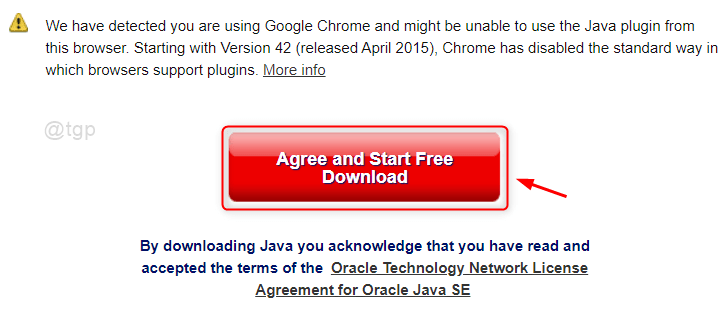
Langkah 5: Setelah file penginstal diunduh
Buka file dengan mengklik ikon panah bawah dan kemudian, mengklik Membuka dari daftar.

Lalu klik Ya pada UAC Prompt untuk melanjutkan.
Langkah 6: Di jendela Pengaturan Java
Klik Install seperti yang ditunjukkan di bawah ini.
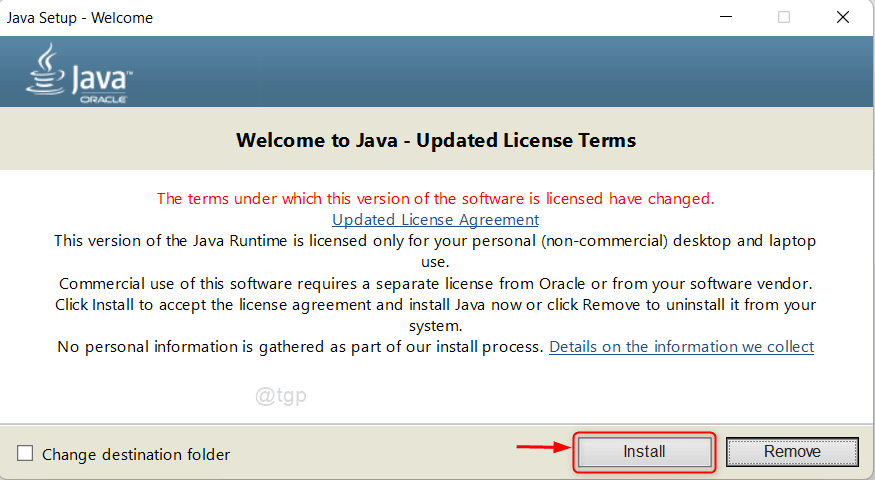
Langkah 7: Tunggu sampai instalasi Java sedang berlangsung.
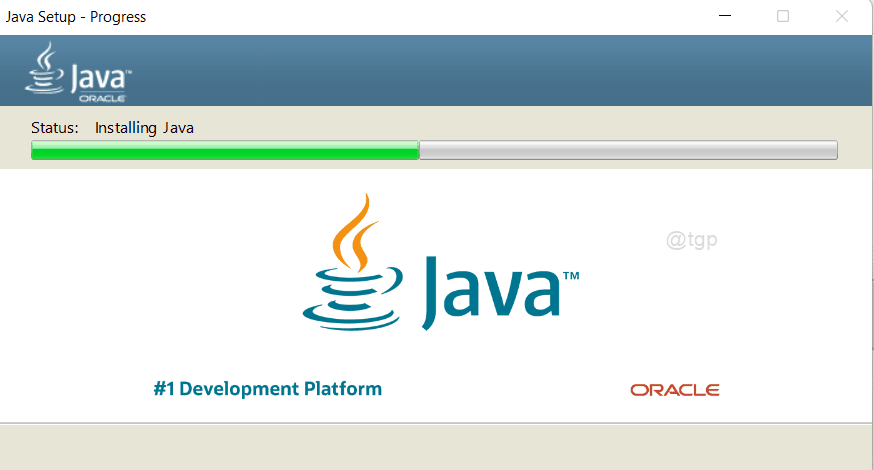
Langkah 8: Setelah instalasi selesai, maka akan muncul “Anda telah berhasil menginstal java" pesan.
Akan ada pemberitahuan di masa mendatang segera setelah mereka merilis pembaruan java terbaru.
Klik Menutup untuk menutup jendela.
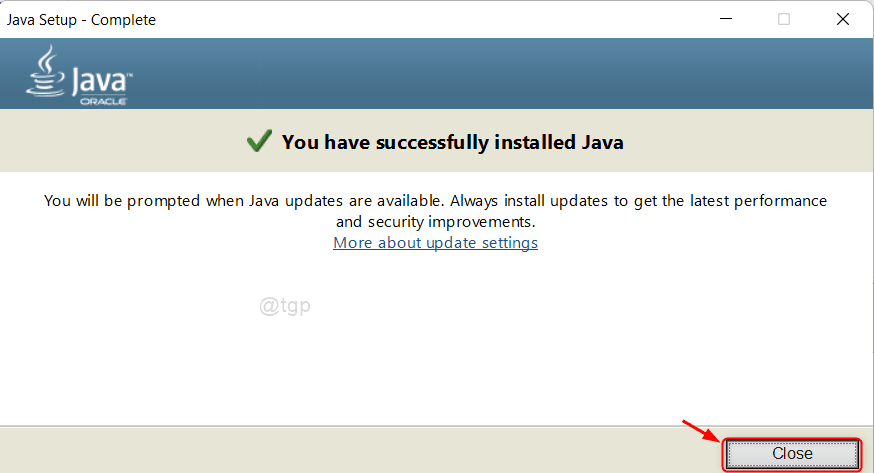
Itu saja.
Semoga artikel ini informatif dan bermanfaat.
Silakan tinggalkan kami komentar di bawah jika ada keraguan.
Terima kasih telah membaca!


